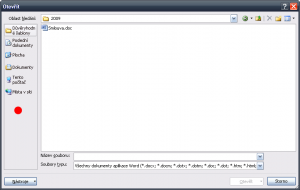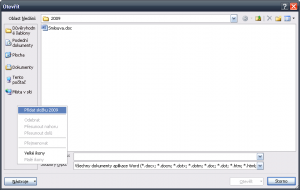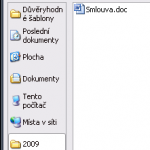Podobně jako položky míst v dialogových oknech Otevřít a Uložit ve Windows je možné upravit i položky zrychlené volby umístění v Microsoft Office. Stanovme si stejný cíl jako v předchozím tipu. Rádi bychom nabídce měli kromě, systémem přednastavených standardních, i zástupce odkazujícího na naši složku s dokumenty. Ta se nachází ve složce D:\Práce\2009\. Přejděme rovnou k samotnému návodu, jak to zařídit.
- Spusťte libovolnou aplikaci Microsoft Office. Nezáleží na tom, zda jde o Word, Excel či Powerpoint.
- Vyvolejte dialog pro otevření či uložení souboru. Můžete využít například klávesovou zkratku CTRL+O.
- Přejděte do složky, kterou chcete přidat do seznamu umístění v levé straně dialogu.
- Klikněte pravým tlačítkem myši přibližně v místě zachyceném na obrázku a vyberte možnost Přidat složku následovanou jejím názvem. V naší ukázce jde konkrétně o složku 2009.
- Výsledek vašeho snažení může vypadat přibližně takto.
Poznámka: Úpravy dialogu se dotýkají všech aplikací Microsoft Office a jsou společné pro dialogy otevření i uložení dokumentů.
Tento článek byl napsán pro časopis Computer.